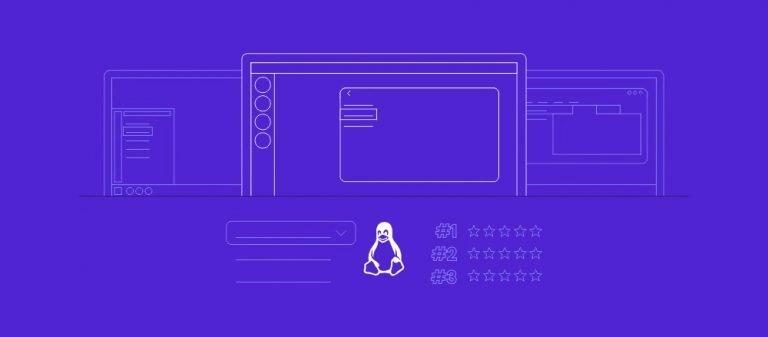Como Criar Servidor Enshrouded: Guia Completo para Criar um Servidor Dedicado do Jogo

Enshrouded é um jogo de RPG onde os jogadores podem explorar, construir e se aventurar em missões dentro do mundo aberto de Embervale. Criar seu próprio servidor para jogar Enshrouded melhora a experiência ao fornecer um desempenho estável e muitas opções de personalização.
Neste artigo, você aprenderá como configurar um servidor dedicado de Enshrouded em um servidor privado virtual (VPS) com duas opções diferentes: usando o Game Panel da Hostinger para uma configuração fácil e um método manual para aqueles que preferem um controle completo.

Conteúdo
Pré-requisitos para Hospedar um Servidor de Enshrouded
Se você está à procura da melhor hospedagem de jogos para servidores dedicados do Enshrouded, tenha atenção para que sua escolha atenda aos seguintes requisitos de sistema:
- Sistema operacional – Linux ou Windows.
- Processador – quad-core ou melhor.
- RAM – pelo menos 16GB.
- Armazenamento – mínimo de 60GB de espaço disponível.
Além disso, é importante ter uma conexão de internet estável para uma instalação fluida do servidor de Enshrouded. Ao hospedar o Enshrouded no Linux, escolha distribuições como Ubuntu, Debian ou CentOS. No entanto, os comandos do CentOS podem ser diferentes dos do Ubuntu ou do Debian.
O serviço de hospedagem de jogos da Hostinger é uma excelente escolha para servidores de Enshrouded. Nosso Game Panel baseado em AMP permite que você instale, gerencie e convide jogadores para jogar em seu servidor dedicado com facilidade.
Com base nos requisitos acima, recomendamos a escolha do plano Game Panel 4 , que inclui 16 GB de RAM e um processador quad-core.
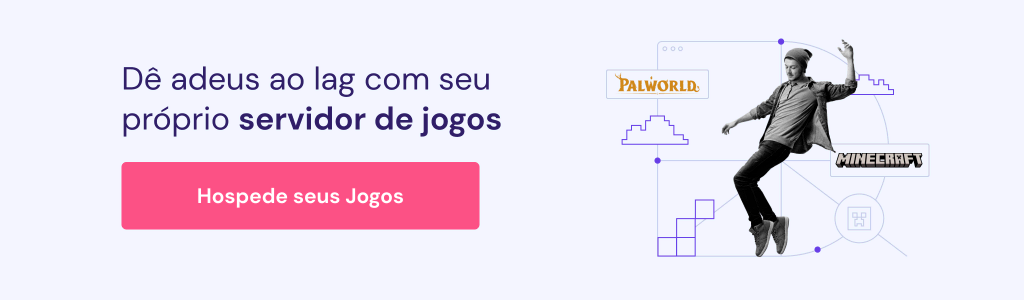
Como Configurar um Servidor Dedicado para Enshrouded com o Game Panel da Hostinger
Configurar um servidor dedicado de Enshrouded usando o Game Panel da Hostinger simplifica os processos complexos que facilmente causam erros ou problemas. O Game Panel, com sua interface gráfica, é o método adequado para iniciantes ou quem não tem familiaridade com os comandos do Linux.
Comece escolhendo seu plano para a hospedagem do jogo Enshrouded e complete a ativação inicial de configuração do VPS. Isso inclui selecionar a localização do servidor mais próxima da região de seus jogadores e criar uma senha segura para o seu servidor.
Feito isso, a página vai te direcionar para o painel de controle do VPS. Selecione a aba Informações de VPS para verificar se o status do seu servidor está Em atividade. Se não, inicie manualmente clicando no botão Iniciar VPS.

Então, prossiga com as seguintes etapas:
- Navegue até Acesso ao painel e clique no URL de login para acessar o Game Panel.
- Na página de login, insira o nome de usuário e senha.

- Selecione Create Instance, depois escolha Enshrouded no menu suspenso.
- Nomeie seu servidor de Enshrouded e clique em Create Instance.

Aguarde até que o processo de criação do servidor esteja completo. Depois, você pode convidar jogadores para jogar em seu servidor dedicado usando o endereço IP do seu servidor e a porta padrão. Dê um clique duplo no seu servidor recém-criado e veja a seção Connection Info para encontrá-lo.

Além disso, você pode ajustar ainda mais a configuração do seu servidor de Enshrouded, como definir um limite de jogadores, acessando Configuration → Enshrouded Server Settings.
Como Criar um Servidor Dedicado no Enshrouded Manualmente
Criar um servidor dedicado no Enshrouded manualmente oferece um controle maior e opções de personalização para quem tem familiaridade com as configurações manuais. Para este tutorial, usaremos a distribuição Debian.
1. Escolha um Servidor VPS para Hospedar Jogos
Quando estiver escolhendo seu servidor VPS Linux para o Enshrouded, verifique as necessidades específicas do seu servidor. Isso inclui o número esperado de jogadores, o uptime do servidor e a região dos seus jogadores.
Os planos de hospedagem de jogos da Hostinger atendem a diversas necessidades, desde servidores menores e casuais até ambientes grandes de multiplayer com tráfego alto.
Como mencionado anteriormente, sugerimos começar com nosso plano Game Panel 4 . Ele oferece recursos suficientes para executar o jogo fluido, acesso root completo para um gerenciamento total do servidor, um detector de malware e firewall para proteção do servidor.
Nossos planos de jogos também são escaláveis, permitindo que seu servidor cresça de acordo com suas necessidades no jogo. Isso é uma vantagem quando sua base de jogadores cresce, ou você quer hospedar servidores de jogos adicionais como o Palworld ou outros jogos.
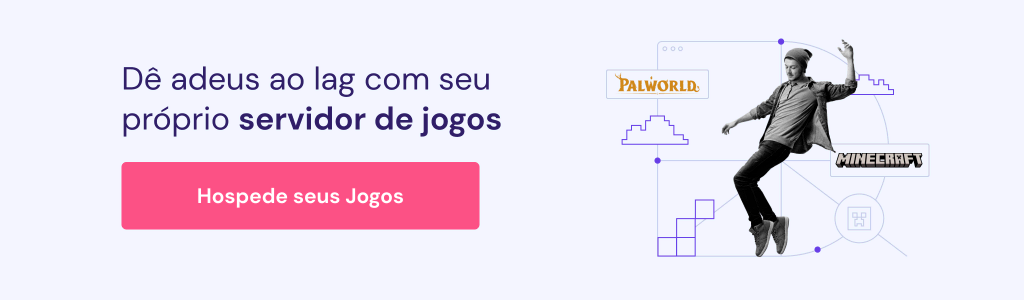
2. Configure Seu Servidor VPS
Antes de instalar seu servidor de Enshrouded, é crucial completar as etapas para a configuração do servidor Linux. Para os clientes da Hostinger, primeiro, acesse os detalhes do seu VPS navegando até a aba Acesso SSH dentro do seu painel do VPS.

Depois, conecte-se ao seu VPS usando um cliente SSH, como o PuTTY, Terminal, ou nossa ferramenta de terminal do navegador.
Após se conectar ao seu servidor, siga este guia simples para começar:
- Certifique-se de que todos os seus pacotes Linux estão atualizados com os recursos mais recentes e os patches de segurança:
sudo apt-get update && sudo apt-get upgrade- Configure seu servidor dedicado de Enshrouded instalando os pacotes necessários:
sudo apt install software-properties-common lsb-release wget- Ajuste as configurações de seu firewall para permitir as portas corretas (15636 e 15637) para o seu servidor no jogo Enshrouded:
sudo ufw allow 15636/tcp
sudo ufw allow 15637/tcpSe você encontrar um erro de “command not found”, a utilidade do firewall pode estar desativada ou desinstalada. Nesse caso, consulte nosso tutorial sobre Como Configurar um Firewall no Ubuntu com UFW.
Você também pode ajustar as configurações do seu firewall através do painel VPS . Acesse Configurações → Segurança → Firewall e clique em Criar configuração de firewall.

Nomeie sua configuração, em seguida, selecione o ícone três pontos e escolha Editar para encaminhar as portas 15636 e 15637, permitindo o acesso externo ao seu servidor.
3. Instale o Wine
O Wine é uma ferramenta para executar aplicativos do Windows em um ambiente Linux, como o seu VPS. Como a configuração do servidor dedicado no Enshrouded pode exigir software específico do Windows, você precisa instalar o Wine no seu servidor.
Confira o passo a passo:
- Certifique-se de que o diretório keyrings do repositório para o Wine está configurado:
sudo mkdir -pm755 /etc/apt/keyrings- Autentique os pacotes Wine baixando a chave GPG do Wine para o diretório que você acabou de criar:
sudo wget -O /etc/apt/keyrings/winehq-archive.key https://dl.winehq.org/wine-builds/winehq.key- Ajuste a lista de fontes do WineHQ para o seu sistema:
sudo wget -NP /etc/apt/sources.list.d/ https://dl.winehq.org/wine-builds/$(lsb_release -is | tr '[:upper:]' '[:lower:]')/dists/$(lsb_release -cs)/winehq-$(lsb_release -cs).sources- Como alguns componentes do Wine e SteamCMD são 32-bit, adicione compatibilidade para a arquitetura i386:
sudo dpkg --add-architecture i386- Instale a versão mais recente do Wine:
sudo apt install --install-recommends winehq-staging- Instale pacotes adicionais para o Wine para gerenciar o servidor Enshrouded de maneira eficiente:
sudo apt install cabextract winbind screen xvfbImportante! Toda vez que você modificar as configurações do repositório, sempre atualize sua lista de pacotes para refletir as alterações executando o comando sudo apt update.
4. Configure o SteamCMD
SteamCMD atua como uma versão de linha de comando do cliente Steam. Isso permite que os administradores baixem, configurem e atualizem servidores de jogos de maneira eficiente. Siga as instruções abaixo para instalar o SteamCMD no seu VPS:
- Para sistemas Debian, adicione o repositório não gratuito para ter acesso ao SteamCMD:
sudo apt-add-repository non-free- Para distribuições do Ubuntu, use este comando para adicionar o repositório multiverso:
sudo add-apt-repository multiverse- Após adicionar o repositório apropriado, instale o SteamCMD com:
sudo apt install steamcmd5. Instale o Servidor Enshrouded
Utilize o SteamCMD para baixar e instalar os arquivos do servidor dedicado de Enshrouded no seu VPS. Uma organização de diretórios é crucial para garantir um gerenciamento eficiente e facilidade de acesso aos arquivos.
Siga estas etapas para completar a instalação do servidor Enshrouded:
- Como não é recomendado executar o SteamCMD como o usuário root, crie um usuário dedicado chamado enshrouded ou de sua escolha e crie um diretório home para o usuário:
sudo useradd -m enshrouded- Mude para o novo usuário enshrouded usando:
sudo -u enshrouded -s- Mova para o diretório home do usuário enshrouded executando:
cd ~- Baixe o servidor para Enshrouded usando o SteamCMD. Esse jogo atualmente não tem uma versão para Linux, então é necessário forçar o SteamCMD a usar a versão para Windows:
/usr/games/steamcmd +@sSteamCmdForcePlatformType windows +force_install_dir /home/enshrouded/enshroudedserver +login anonymous +app_update 2278520 +quitAo seguir esses passos, todos os arquivos essenciais do servidor, incluindo arquivos de salvamento, serão baixados e organizados em /home/enshrouded/enshroudedserver.
6. Inicie Seu Servidor de Enshrouded
Iniciar o seu servidor de Enshrouded envolve etapas simples para garantir que ele inicie corretamente e seja acessível aos jogadores. Veja como iniciar o seu servidor dedicado e verificar se ele está funcionando corretamente:
- Use o Wine para iniciar o servidor:
wine64 ~/enshroudedserver/enshrouded_server.exe- Fique de olho no terminal para ver se há mensagens específicas que confirmam que o servidor está operacional:
[Session] 'HostOnline' (up)!
[Session] finished transition from 'Lobby' to 'Host_Online' (current='Host_Online')!- Quando o servidor estiver ativo, ele deverá aparecer na lista de servidores ou no navegador de servidores do cliente Steam. Agora os jogadores podem se conectar a ele através do menu principal do jogo.
- Para desligar o servidor, pressione CTRL + C no terminal.
7. Ajuste as Configurações do Servidor de Enshrouded
Inicialmente, seu servidor dedicado vai funcionar com as configurações padrão. No entanto, você pode personalizar as configurações dele para melhorar a experiência dos jogadores. Este guia vai te ajudar a acessar e modificar as configurações principais.
Após iniciar o servidor, ele gera automaticamente um arquivo de configuração padrão. Para modificar a configuração padrão, abra esse arquivo com o editor de texto nano usando o seguinte comando:
nano ~/enshroudedserver/enshrouded_server.jsonDentro do arquivo, considere ajustar as seguintes configurações:
Server Name
Dê um nome distintivo ao seu servidor para uma identificação fácil no navegador de servidores do jogo.
"name": "SeuNomePersonalizadoDoServidor"Password Protection
Crie uma senha de servidor para controlar o acesso e manter a segurança.
"password": "SuaSenhaDoServidor"Player Slot Limit
Especifique o número máximo de jogadores que o seu servidor dedicado pode acomodar. Por exemplo, para limitar a 8 vagas
"slotCount": 8Note que um servidor de Enshrouded consome aproximadamente 4GB de RAM sem jogadores e até 6GB com todas as 16 vagas ocupadas, com uma média de 100MB por jogador.
Após implementar as alterações desejadas, salve as configurações personalizadas do seu servidor Enshrouded e saia do nano pressionando CTRL + X → Y → Enter.
8. Configure um Arquivo de Serviço para o Servidor de Enshrouded
Para otimizar o gerenciamento do seu servidor para Enshrouded, você pode configurar um arquivo de serviço. Esse arquivo garante que o servidor reinicie automaticamente após qualquer falha e inicialize com o sistema. Comece criando e abrindo o serviço Enshrouded executando:
sudo nano /etc/systemd/system/enshrouded.serviceDentro do arquivo, insira a configuração abaixo. Essas configurações ditam o comportamento do serviço, incluindo o usuário, o diretório de trabalho e os comandos para iniciar o servidor:
[Unit]
Description=Servidor de Enshrouded
Wants=network-online.target
After=network-online.target
[Service]
User=enshrouded
Group=enshrouded
WorkingDirectory=/home/enshrouded/
ExecStartPre=/usr/games/steamcmd +@sSteamCmdForcePlatformType windows +force_install_dir /home/enshrouded/enshroudedserver +login anonymous +app_update 2278520 +quit
ExecStart=/usr/bin/wine64 /home/enshrouded/enshroudedserver/enshrouded_server.exe
Restart=always
[Install]
WantedBy=multi-user.targetApós finalizar suas alterações, ative o serviço com:
sudo systemctl enable enshroudedPara iniciar o servidor Enshrouded imediatamente sem reiniciar, execute:
sudo systemctl start enshroudedComandos de Gerenciamento de Serviço
Aqui estão comandos adicionais para gerenciar o serviço Enshrouded:
- Para parar o servidor, use sudo systemctl stop enshrouded.
- Evite que o servidor inicie automaticamente com sudo systemctl disable enshrouded.
- Após aplicar as alterações ou solucionar problemas, reinicie o serviço com sudo systemctl restart enshrouded.
9. Conecte-se ao seu Servidor no Enshrouded
Conectar ao seu servidor do jogo Enshrouded é simples desde que ele esteja funcionando com as configurações corretas. Confira abaixo as instruções para os jogadores se conectarem ao seu servidor, além de dicas de solução de problemas para uma conexão estável.
Como Adicionar seu Servidor aos Favoritos no Steam
Os jogadores podem facilmente encontrar e entrar no seu servidor dedicado adicionando-o como favorito no Steam:
- Abra o cliente Steam no seu computador e selecione Visualizar → Servidores para abrir o Painel de Servidores de Jogos.
- Na caixa de diálogo Servidores de Jogo, clique na aba Favoritos. Use a caixa de seleção no canto superior direito para encontrar e selecionar o Enshrouded.
- Clique no símbolo de mais (+) na parte inferior da caixa de diálogo para adicionar um novo servidor favorito.
- Digite o endereço IP e a porta do seu servidor, depois clique em OK.
Como se Conectar ao seu Servidor
Para entrar no servidor e começar a jogar:
- Inicie o jogo Enshrouded e selecione JOGAR no menu principal.
- Na janela de SELEÇÃO DE JOGO, escolha a opção ENTRAR.
- Seu servidor dedicado vai estar listado entre os servidores disponíveis. Clique em Entrar no nome do seu servidor para conectar.
Solução de Problemas de Conectividade
Aqui estão algumas boas práticas para resolver problemas de conectividade:
- Rede local – certifique-se de que as configurações da sua rede local permitam conexões. Verifique as configurações do seu firewall e antivírus para confirmar que eles não estão bloqueando o acesso.
- Encaminhamento de porta – para jogadores que se conectam via internet, verifique se a porta correta (15637 neste caso) está encaminhada nas configurações do seu roteador para o endereço IP local do servidor.
- Verifique os arquivos de log – revise os arquivos de log do servidor para quaisquer erros ou avisos relacionados a problemas de conexão. Esses registros fornecem dados detalhados sobre os problemas de conexão.
- Verificações de prompt de comando – use ferramentas de prompt de comando, como ping, para confirmar que seu servidor pode ser alcançado pelos computadores dos jogadores. Você também pode usar o tracert (no Windows) ou o traceroute (no Linux/Mac) para ver se as conexões podem estar falhando dentro do caminho da rede.
Conclusão
Neste guia, mostramos a configuração de servidores dedicados do Enshrouded usando dois métodos. Seja com o Game Panel da Hostinger ou com uma instalação manual, agora você já sabe como configurar seu servidor, garantir uma conexão sem falhas e solucionar possíveis problemas com eficiência.
Com seu servidor Enshrouded em funcionamento, você está totalmente preparado para oferecer uma experiência de jogo envolvente e confiável para a sua comunidade. Aproveite suas aventuras em Embervale!
Perguntas Frequentes sobre Como Configurar um Servidor Dedicado no Enshrouded
Esta seção responde perguntas comuns sobre a criação de servidores do Enshrouded.
O que é um Servidor Dedicado de Enshrouded?
Um servidor dedicado do Enshrouded é um servidor especializado em hospedar esse jogo. Oferece uma experiência multiplayer estável e contínua, permitindo que os administradores personalizem as configurações do servidor e gerenciem sua comunidade de jogadores.
Por que eu Deveria configurar um Servidor Dedicado para Enshrouded?
Os benefícios incluem muito mais controle sobre a otimização do seu servidor, resultando em sessões multiplayer mais fluidas e confiáveis que podem ser personalizadas de acordo com a preferência dos jogadores.
Posso Personalizar meu Servidor de Enshrouded?
Claro, você pode personalizar como quiser seu servidor de Enshrouded. O arquivo de configuração do servidor permite que os administradores modifiquem configurações como o nome do servidor, senha e limite de jogadores, elevando a jogabilidade que se adapta às preferências da sua comunidade.